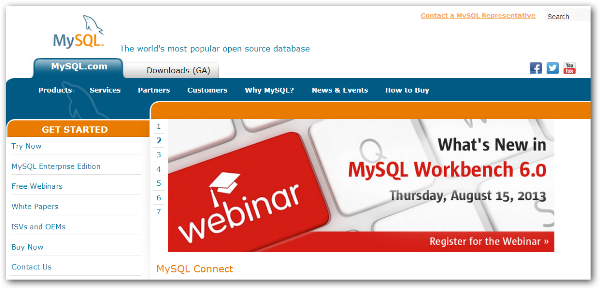WordPressの完全な初心者が始めるための最初の20のステップ
公開: 2022-01-01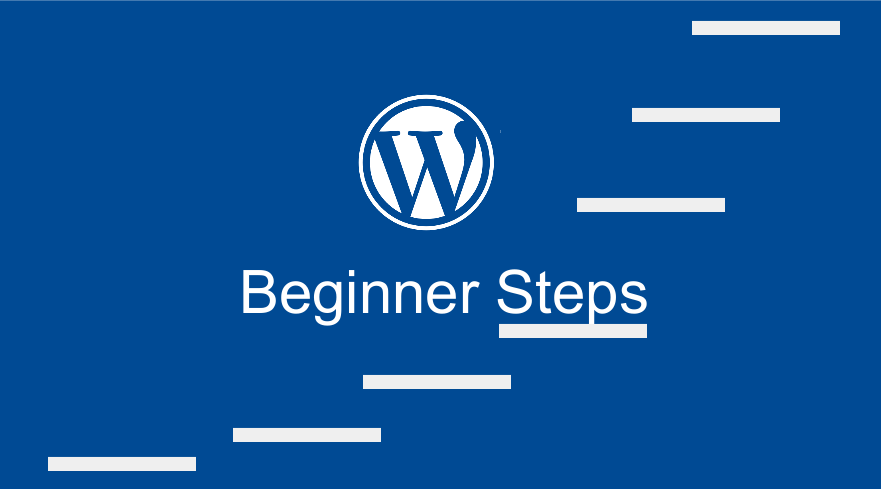 WordPressの完全な初心者の大多数は、WordPressの学習をどこから始めればよいか混乱することがよくありますが、無料のWordPressリソースはたくさんあります。 この投稿では、セルフホストWebサイトのWordPressを理解するための基本的な学習曲線の概要を説明します。 20のステップで、これまでWordPressを使用したことがない人のためにWordPressを使用する方法について知る必要があるすべてを学ぶことができます。 最近の調査によると、約70%の人がWordPressについて聞いたことがないことを考えると、私は偶然に何も残していません。
WordPressの完全な初心者の大多数は、WordPressの学習をどこから始めればよいか混乱することがよくありますが、無料のWordPressリソースはたくさんあります。 この投稿では、セルフホストWebサイトのWordPressを理解するための基本的な学習曲線の概要を説明します。 20のステップで、これまでWordPressを使用したことがない人のためにWordPressを使用する方法について知る必要があるすべてを学ぶことができます。 最近の調査によると、約70%の人がWordPressについて聞いたことがないことを考えると、私は偶然に何も残していません。
1)WordPressとは何ですか?
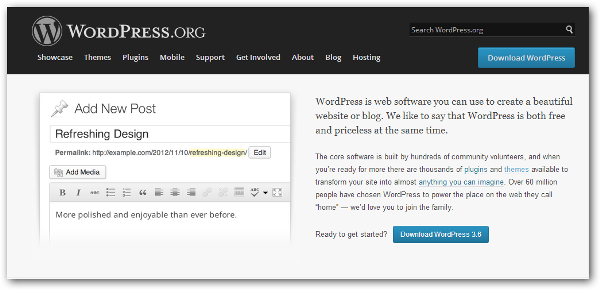
WordPressはコンテンツ管理システムであり、最初はブログ用に作成され、最終的にはWebサイトの作成にも使用されるようになったソフトウェアです。 WordPressを使用して、無料でWebサイトやブログを作成できます。 あなたのウェブサイトにWordPressを使用するために何も支払う必要はありません。 WordPress Webサイトを作成するには、ドメインとホスティングスペースが必要です。 WordPressの詳細については、こちらからWordPressをダウンロードできます。
2)ワードプレステクノロジー
上記のように、WordPressはフリーソフトウェアであるため、オープンソーステクノロジーを利用しています。 他の多くのコンテンツ管理システムと同様に、WordPressはデータベースとアプリケーションのフェーズで機能することに注意することが重要です。 簡単に言うと、このWebサイトはデータベース駆動型のWebサイトであり、機能するにはユーザーインターフェイスとデータベースが必要です。 ほとんどのWebアプリケーションと同様に、WordPressコアはPHPでコード化されており、どちらもオープンソースのMySQLデータベースで実行されます。
もちろん、完全に機能するソフトウェアにするためにはHTMLとCSSが関係していることに注意することが重要です。 WordPressの開発に取り掛かる場合は、WordPressの機能とコードの仕組みについて詳しく知る必要があります。 WordPressリソースCodexから詳細を知ることができます。
3)WordPressのダウンロード

WordPressソフトウェアは、ローカルホストまたはサーバーのいずれかでダウンロードして操作を開始できる、zip形式のファイルのバッチです。 WordPressをダウンロードするには、このWebサイトにアクセスして、以下に示すようにクリックする必要があります。
3) WordPressをインストールします
WordPressのインストールは、WebHostサーバーまたはローカルサーバーのいずれかに行うことができます。 WordPressをホストして操作するための私の好みのローカルサーバーはXAMMPです。 このWebサイトからXAMMPをダウンロードして設定する方法を学ぶことができます。
4) WordPressログイン
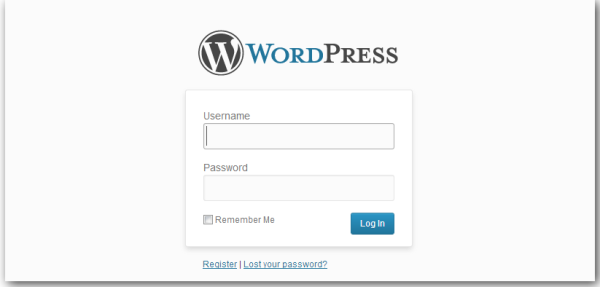
WordPressを正常にインストールすると、セットアップ中に指定した電子メールにログインURLが送信されます。 または、完全なWebサイトのURLに/ wp-adminを追加することで、WordPressのデフォルトの管理者ログインにアクセスできます。 http:// yourwebsitedomain / wp-adminのようになります。 ログインするには、WordPressのインストールに使用したユーザー名とパスワードが必要です。
5) WordPressダッシュボード
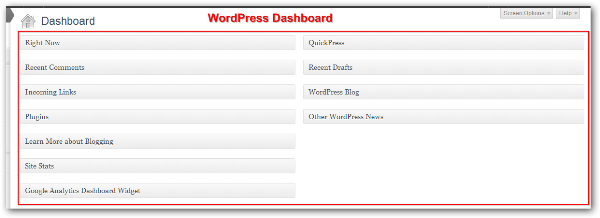
WordPressダッシュボードは、WordPressWebサイトにログインした後に最初にアクセスする場所です。 WordPressダッシュボードでは、Webサイトを使用するすべての機能を制御、変更したり、ダッシュボードからのWebサイトの外観を変更したりできます。
6)ワードプレスの投稿

WordPress投稿オプションを使用すると、WordPress投稿を作成し、WordPress投稿の公開を公開および規制できます。 WordPress Webサイトに公開されているすべての投稿を数分以内に作成、編集、削除、および改訂できます。 このコンテキストでは、WordPressは、一般にCRUD(作成、読み取り、更新、削除)と呼ばれるコンテンツの公開に関するコンテンツ管理システムの機能を実行します。
7)ワードプレスページ

WordPressページオプションを使用すると、Webサイトに関する重要な情報を詳しく説明するWebサイトのページを作成できます。 これらのページオプションを使用して、概要ページ、サービス、価格設定、紹介文などの静的ページを作成できます。 ページは投稿と同じように機能し、CRUD(作成、読み取り、更新、削除)を行うことができます
8)ワードプレスのコメント
 WordPressコメントオプションは、Webサイトの訪問者がページと投稿の両方にコメントできるようにする組み込みのコメントシステムです。 Webサイトに投稿されたコメントをモデレートするには、このオプションを使用することが重要です。 より良いコメント管理のためにあなたのウェブサイトで使用できる他のコメントシステムとプラグインもあります。
WordPressコメントオプションは、Webサイトの訪問者がページと投稿の両方にコメントできるようにする組み込みのコメントシステムです。 Webサイトに投稿されたコメントをモデレートするには、このオプションを使用することが重要です。 より良いコメント管理のためにあなたのウェブサイトで使用できる他のコメントシステムとプラグインもあります。
9)ワードプレスのカテゴリー
 投稿を作成しているときに、コンテンツをグループ化するのに役立つWordPressカテゴリに出くわします。 あなたはあなたのウェブサイトの性質に応じてあなたのカテゴリーの名前を選ぶことができます。 カテゴリは、Webサイトの投稿コンテンツを表します。 これらのカテゴリは、Webサイトのコンテンツを反映し、Webサイトのランク付けに役立ち、メニューに表示されて、訪問者にWebサイトのコンテンツの方向を示すため、慎重に選択する必要があります。
投稿を作成しているときに、コンテンツをグループ化するのに役立つWordPressカテゴリに出くわします。 あなたはあなたのウェブサイトの性質に応じてあなたのカテゴリーの名前を選ぶことができます。 カテゴリは、Webサイトの投稿コンテンツを表します。 これらのカテゴリは、Webサイトのコンテンツを反映し、Webサイトのランク付けに役立ち、メニューに表示されて、訪問者にWebサイトのコンテンツの方向を示すため、慎重に選択する必要があります。
10)ワードプレスタグ
 カテゴリと同様に、類似性に従ってコンテンツをグループ化するために使用されます。 基本的に、タグは、カテゴリが果たす役割を強化して、Webサイトのコンテンツをより簡単にアクセスできる方法でグループ化するのに役立ちます。
カテゴリと同様に、類似性に従ってコンテンツをグループ化するために使用されます。 基本的に、タグは、カテゴリが果たす役割を強化して、Webサイトのコンテンツをより簡単にアクセスできる方法でグループ化するのに役立ちます。

11)ワードプレスのテーマ
 WordPressのテーマは、Webサイトのスキンまたはテンプレートです。 彼らは基本的にあなたのウェブサイトにあなたのブランドが表すものの外観と感触を与えます。 これはあなたの訪問者が簡単な言葉で見るものです。 それは変更またはカスタマイズすることができ、あなたのウェブサイトに使用できる何千もの無料の商用テーマがあります。 公式のWordPressリポジトリから、無料のWordPressテーマをダウンロードしてプロジェクトで試すことができます。
WordPressのテーマは、Webサイトのスキンまたはテンプレートです。 彼らは基本的にあなたのウェブサイトにあなたのブランドが表すものの外観と感触を与えます。 これはあなたの訪問者が簡単な言葉で見るものです。 それは変更またはカスタマイズすることができ、あなたのウェブサイトに使用できる何千もの無料の商用テーマがあります。 公式のWordPressリポジトリから、無料のWordPressテーマをダウンロードしてプロジェクトで試すことができます。
12) WordPressウィジェット
 これらは、メインのWordPressテーマに追加されたドラッグアンドドロップです。 これらは主に、WordPressのサイドバーとフッターの外観をカスタマイズするために使用されます。 これらのWordPressウィジェットのほとんどは、WordPressプラグインとして追加されています。 ウィジェットに追加機能を探すときは、ウィジェットプラグインを探すことを検討する必要があります。 それらは、ビデオウィジェット、画像ウィジェット、ソーシャルメディアアイコン、タブ付きの人気のある投稿などとは異なる場合があります。
これらは、メインのWordPressテーマに追加されたドラッグアンドドロップです。 これらは主に、WordPressのサイドバーとフッターの外観をカスタマイズするために使用されます。 これらのWordPressウィジェットのほとんどは、WordPressプラグインとして追加されています。 ウィジェットに追加機能を探すときは、ウィジェットプラグインを探すことを検討する必要があります。 それらは、ビデオウィジェット、画像ウィジェット、ソーシャルメディアアイコン、タブ付きの人気のある投稿などとは異なる場合があります。
13)ワードプレスメニュー
 WordPressメニューを使用すると、Webサイトのナビゲーションを改善できます。 メニューを作成して、テーマに表示するように割り当てることができます。 これは、フッター、トップメニュー、またはWordPressテーマで許可されているその他の場所に配置できます。
WordPressメニューを使用すると、Webサイトのナビゲーションを改善できます。 メニューを作成して、テーマに表示するように割り当てることができます。 これは、フッター、トップメニュー、またはWordPressテーマで許可されているその他の場所に配置できます。
14) WordPressプラグイン
 WordPressプラグインは、「プラグアンドプレイ」の形式の強力なコードスニペットであるか、WordPressWebサイトに機能を追加するために簡単にインストールして使用できます。 プラグインは数千単位で無料で利用でき、WordPressのコア機能にさまざまな機能を追加するのに非常に便利です。
WordPressプラグインは、「プラグアンドプレイ」の形式の強力なコードスニペットであるか、WordPressWebサイトに機能を追加するために簡単にインストールして使用できます。 プラグインは数千単位で無料で利用でき、WordPressのコア機能にさまざまな機能を追加するのに非常に便利です。
15) WordPressユーザー

WordPressユーザーのオプションを使用すると、WordPressWebサイトに寄稿者を追加できます。 寄稿者には、次のようなさまざまなユーザーロールが割り当てられます。
16) WordPressパーマリンク
 WordPressのパーマリンクは長い間WordPressのSEOの議論を支配してきました。 パーマリンクはあなたのウェブサイトのURL、特にそれらがどのようにフォーマットされているかです。 URLのフォーマットは、Webサイトのランク付けに影響を与えると考えられています。 これは、最高のWordPressパーマリンク構造に関する同じ議論です。 カスタムのWordPressパーマリンクを作成し、それをWebサイトのデフォルトに設定して、公開と検索エンジンの最適化を向上させる方法を学ぶ必要があります。 パーマリンクは、WordPressダッシュボードのWordPress設定の下に配置されます。
WordPressのパーマリンクは長い間WordPressのSEOの議論を支配してきました。 パーマリンクはあなたのウェブサイトのURL、特にそれらがどのようにフォーマットされているかです。 URLのフォーマットは、Webサイトのランク付けに影響を与えると考えられています。 これは、最高のWordPressパーマリンク構造に関する同じ議論です。 カスタムのWordPressパーマリンクを作成し、それをWebサイトのデフォルトに設定して、公開と検索エンジンの最適化を向上させる方法を学ぶ必要があります。 パーマリンクは、WordPressダッシュボードのWordPress設定の下に配置されます。
17)一般的なWordPress設定
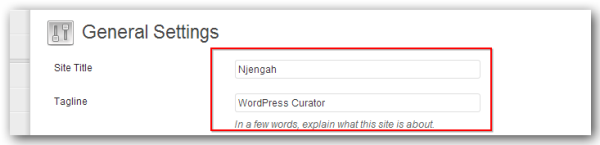 これらの一般的なWordPress設定を使用すると、Webサイトの名前、タグライン、優先するWordPressアドレス、サイトアドレス、およびWebマスターの公式メールを設定できます。 デフォルトのタグラインには、新しいWordPressのインストールが付属しています。 これらの変更を簡単に行い、保存してWebサイトの外観を確認できます。
これらの一般的なWordPress設定を使用すると、Webサイトの名前、タグライン、優先するWordPressアドレス、サイトアドレス、およびWebマスターの公式メールを設定できます。 デフォルトのタグラインには、新しいWordPressのインストールが付属しています。 これらの変更を簡単に行い、保存してWebサイトの外観を確認できます。
18)ワードプレスツール
 WordPressツールは、コンテンツのインポートとエクスポートに役立ちます。 これは、無料のWordPressホストオプションからセルフホストWordPressサイトにアップグレードする方法を探している人にとって非常に便利です。
WordPressツールは、コンテンツのインポートとエクスポートに役立ちます。 これは、無料のWordPressホストオプションからセルフホストWordPressサイトにアップグレードする方法を探している人にとって非常に便利です。
19)ワードプレスメディア
 WordPressメディアオプションを使用すると、Webサイトにアップロードされたビデオと画像の両方のメディアを管理できます。 これには、ウェブサイトにアップロードされたすべての画像のライブラリが含まれます。このWordPressオプションにALTタグを追加することで、画像の編集、削除、サイズ変更、最適化などのオプションがあります。
WordPressメディアオプションを使用すると、Webサイトにアップロードされたビデオと画像の両方のメディアを管理できます。 これには、ウェブサイトにアップロードされたすべての画像のライブラリが含まれます。このWordPressオプションにALTタグを追加することで、画像の編集、削除、サイズ変更、最適化などのオプションがあります。
20) WordPressヘルプ
WordPressのヘルプを入手できる場所はたくさんありますが、WordPressのトピックに関するヘルプを入手するための質問を投稿できる公式フォーラムはこちらです。